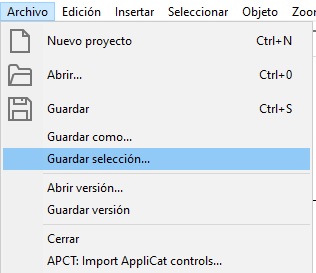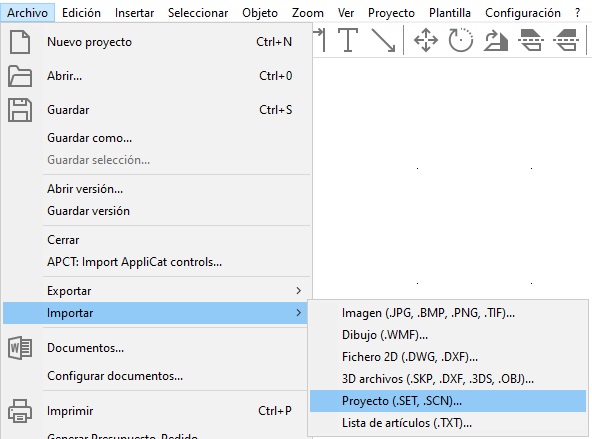Diferencia entre revisiones de «Guardar selección»
| (No se muestran 6 ediciones intermedias del mismo usuario) | |||
| Línea 5: | Línea 5: | ||
<td width="80%"> | <td width="80%"> | ||
<p><b><big>Guardar un objeto o grupo de objetos</big></b></p> | <p><b><big>Guardar un objeto o grupo de objetos</big></b></p> | ||
| − | <p>Cuando | + | <p>Cuando cree una encimera con forma especial o ensamblado un grupo de objetos, puede guardar estas creaciones para utilizarlas en otro proyecto. |
</p> | </p> | ||
<p>Para ello: | <p>Para ello: | ||
</p> | </p> | ||
| − | <p><b>1- </b> | + | <p><b>1- </b>Seleccione el objeto o grupo de objetos que va a guardar. |
</p> | </p> | ||
| − | <p><b>2- </b>Vaya al menú <b>Archivo|Guardar selección</b>. | + | <p><b>2- </b>Vaya al menú <b>Archivo | Guardar selección</b>. |
</p> | </p> | ||
<p><b>3- </b>Introduzca un nombre de archivo con la extensión .SET (por ejemplo, plano1.SET). | <p><b>3- </b>Introduzca un nombre de archivo con la extensión .SET (por ejemplo, plano1.SET). | ||
</p> | </p> | ||
| − | <p><b>4- </b>Haga clic en <b>Guardar</b>. El guardado se realiza en el | + | <p><b>4- </b>Haga clic en <b>Guardar</b>. El guardado se realiza en el directorio de instalación de KD (por defecto C\KD\Sets), pero lo puede hacer en otro sitio. |
</p> | </p> | ||
<div align="center"> | <div align="center"> | ||
| Línea 22: | Línea 22: | ||
<p><br /></p> | <p><br /></p> | ||
<p><b><big>Importar elementos guardados</big></b></p> | <p><b><big>Importar elementos guardados</big></b></p> | ||
| − | <p>Para importar un objeto o grupo de objetos, vaya al menú <b>Archivo|Importar|Proyecto (.SET, .SCN)</b> | + | <p>Para importar un objeto o grupo de objetos, vaya al menú <b>Archivo | Importar|Proyecto (.SET, .SCN)</b> |
</p> | </p> | ||
| − | <p>Si importa un grupo de objetos, este conjunto se agrupa cuando se muestra en la escena. Para desagrupar, es necesario seleccionar y separar la selección | + | <p>Si importa un grupo de objetos, este conjunto se agrupa cuando se muestra en la escena. Para desagrupar, es necesario seleccionar y separar la selección debe ir al menú <b>Seleccionar|Desagrupar</b>. |
</p> | </p> | ||
<div align="center"> | <div align="center"> | ||
| Línea 41: | Línea 41: | ||
<p><span style="font-weight: bold; color: #5a5959;">Detalles del tutorial</span></p> | <p><span style="font-weight: bold; color: #5a5959;">Detalles del tutorial</span></p> | ||
<hr width="95%" /> | <hr width="95%" /> | ||
| − | <p><div class="floatleft">[[Archivo:Logo_fleche_menu.png]]</div> [[ | + | <p><div class="floatleft">[[Archivo:Logo_fleche_menu.png]]</div> [[Utilizar_capas|Utilizar capas]]</p> |
<p><div class="floatleft">[[Archivo:Logo_fleche_menu.png]]</div> [[Crear_un_catálogo_de_complemento|Crear un catálogo de complemento]]</p> | <p><div class="floatleft">[[Archivo:Logo_fleche_menu.png]]</div> [[Crear_un_catálogo_de_complemento|Crear un catálogo de complemento]]</p> | ||
<p><div class="floatleft">[[Archivo:Logo_fleche_menu.png]]</div> <strong class="selflink">Guardar selección</strong></p> | <p><div class="floatleft">[[Archivo:Logo_fleche_menu.png]]</div> <strong class="selflink">Guardar selección</strong></p> | ||
| Línea 47: | Línea 47: | ||
<p><div class="floatleft">[[Archivo:Logo_fleche_menu.png]]</div> [[Personalizar_los_documentos|Personalizar los documentos]]</p> | <p><div class="floatleft">[[Archivo:Logo_fleche_menu.png]]</div> [[Personalizar_los_documentos|Personalizar los documentos]]</p> | ||
<p><div class="floatleft">[[Archivo:Logo_fleche_menu.png]]</div> [[Colocar_texto,_flechas,_símbolos|Colocar texto, flechas, símbolos...]]</p> | <p><div class="floatleft">[[Archivo:Logo_fleche_menu.png]]</div> [[Colocar_texto,_flechas,_símbolos|Colocar texto, flechas, símbolos...]]</p> | ||
| − | <p><div class="floatleft">[[Archivo:Logo_fleche_menu.png]]</div> [[ | + | <p><div class="floatleft">[[Archivo:Logo_fleche_menu.png]]</div> [[Nomenclatura|Nomenclatura]]</p> |
| − | <p><div class="floatleft">[[Archivo:Logo_fleche_menu.png]]</div> [[ | + | <p><div class="floatleft">[[Archivo:Logo_fleche_menu.png]]</div> [[Generar_presupuesto_con_la_opción_reserva|Generar presupuesto con la opción reserva]]</p> |
<p><div class="floatleft">[[Archivo:Logo_fleche_menu.png]]</div> [[Seleccionar_objetos|Seleccionar objetos]]</p> | <p><div class="floatleft">[[Archivo:Logo_fleche_menu.png]]</div> [[Seleccionar_objetos|Seleccionar objetos]]</p> | ||
<p><div class="floatleft">[[Archivo:Logo_fleche_menu.png]]</div> [[Principales_operaciones_sobre_objetos|Principales operaciones sobre objetos]]</p> | <p><div class="floatleft">[[Archivo:Logo_fleche_menu.png]]</div> [[Principales_operaciones_sobre_objetos|Principales operaciones sobre objetos]]</p> | ||
| Línea 56: | Línea 56: | ||
<p><div class="floatleft">[[Archivo:Logo_fleche_menu.png]]</div> [[Exportar_los_diferentes_tipos_de_archivos|Exportar los diferentes tipos de archivos]]</p> | <p><div class="floatleft">[[Archivo:Logo_fleche_menu.png]]</div> [[Exportar_los_diferentes_tipos_de_archivos|Exportar los diferentes tipos de archivos]]</p> | ||
<p><div class="floatleft">[[Archivo:Logo_fleche_menu.png]]</div> [[Abrir_una_escena|Abrir una escena]]</p> | <p><div class="floatleft">[[Archivo:Logo_fleche_menu.png]]</div> [[Abrir_una_escena|Abrir una escena]]</p> | ||
| + | <p><div class="floatleft">[[Archivo:Logo_fleche_menu.png]]</div> [[Editar_marcas|Editar marcas]]</p> | ||
<hr width="95%" style="margin-top: 15px; margin-bottom: 15px;" /> | <hr width="95%" style="margin-top: 15px; margin-bottom: 15px;" /> | ||
<p><div class="floatleft">[[Archivo:Logo_parcours.gif]]</div> <strong>[[Enlaces_Funciones_Avanzadas|Funciones Avanzadas]]</strong></p> | <p><div class="floatleft">[[Archivo:Logo_parcours.gif]]</div> <strong>[[Enlaces_Funciones_Avanzadas|Funciones Avanzadas]]</strong></p> | ||
| − | <p><div class="floatleft">[[Archivo:Logo_wiki_menu.gif]]</div> <strong><span class="external text">[http://www.myinsitu.es/ | + | <p><div class="floatleft">[[Archivo:Logo_wiki_menu.gif]]</div> <strong><span class="external text">[http://www.myinsitu.es/wikinsitu9/index.html Inicio WikiInSitu]</span></strong> |
</p> | </p> | ||
</div> | </div> | ||
Revisión actual del 19:03 27 may 2021
|
Guardar un objeto o grupo de objetos Cuando cree una encimera con forma especial o ensamblado un grupo de objetos, puede guardar estas creaciones para utilizarlas en otro proyecto. Para ello: 1- Seleccione el objeto o grupo de objetos que va a guardar. 2- Vaya al menú Archivo | Guardar selección. 3- Introduzca un nombre de archivo con la extensión .SET (por ejemplo, plano1.SET). 4- Haga clic en Guardar. El guardado se realiza en el directorio de instalación de KD (por defecto C\KD\Sets), pero lo puede hacer en otro sitio. Importar elementos guardados Para importar un objeto o grupo de objetos, vaya al menú Archivo | Importar|Proyecto (.SET, .SCN) Si importa un grupo de objetos, este conjunto se agrupa cuando se muestra en la escena. Para desagrupar, es necesario seleccionar y separar la selección debe ir al menú Seleccionar|Desagrupar. |
Volver arriba Siguiente tutorial